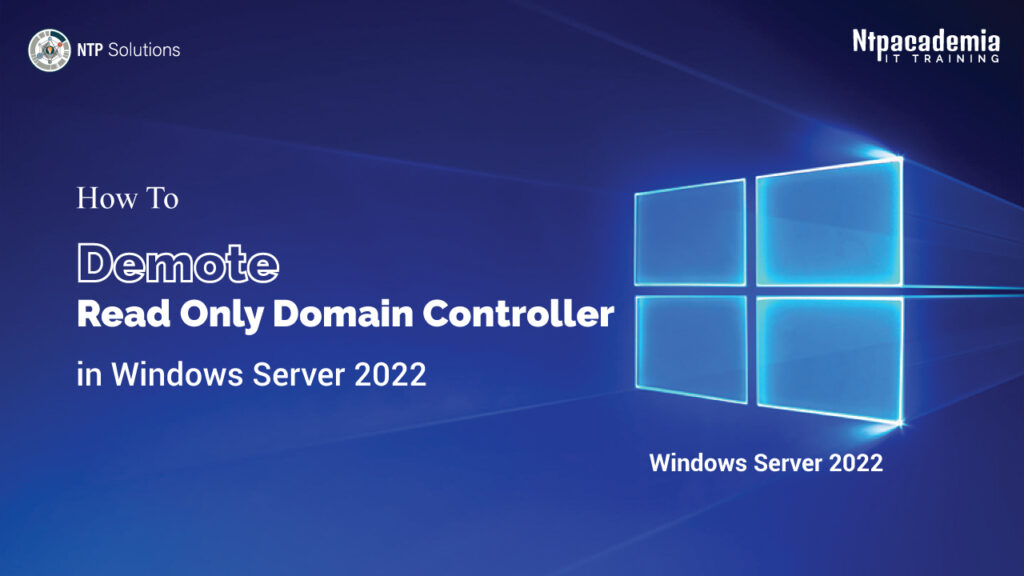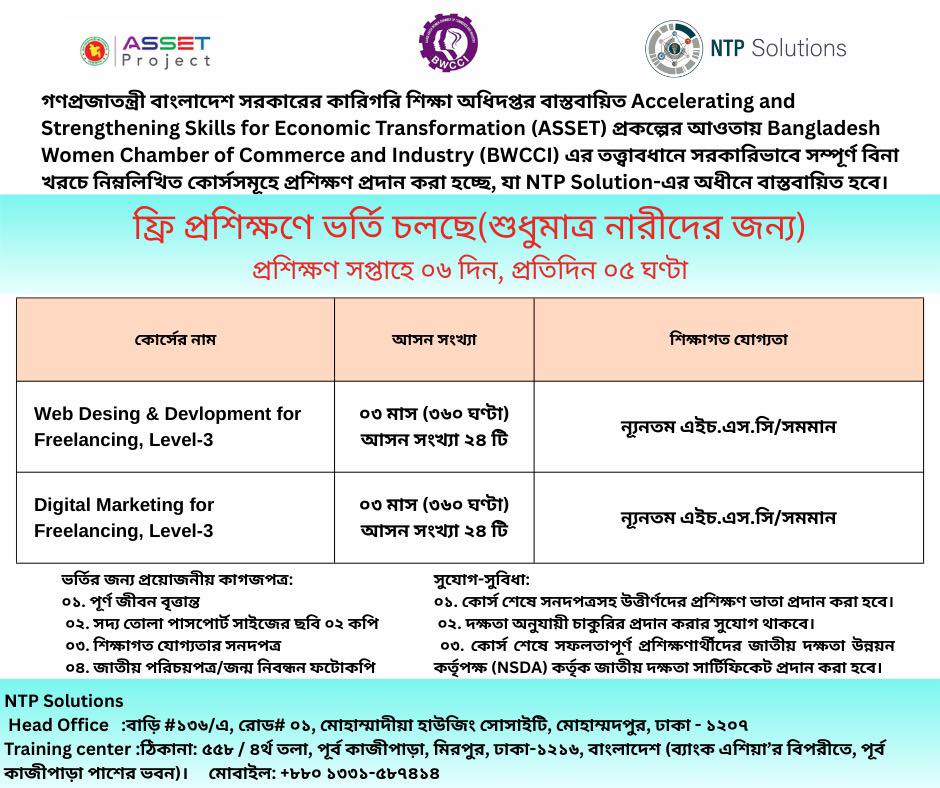আসসালামু সবাইকে স্বাগত জানাচ্ছি NTP Solutions দ্বারা আয়োজিত আজকের এই টিউটোরিয়ালে। আমাদের আজকের আলোচ্য বিষয়টি হলো: “How To Demote Read Only Domain Controller in Windows Server 2022”. অর্থাৎ, উইন্ডোজ সার্ভার ২০২২-এ Read Only Domain Controller কিভাবে অপসারন করে পুনরায় ডোমেইন মেম্বার করতে হয়। যদি আপনাদের Read Only Domain Controller টি সম্পর্কে কোন ধারনা না থাকে, বা এখন পর্যন্ত ইনস্টল না করা থাকে, তাহলে NTP Solutions দ্বারা আয়োজিত “How To Set-up Read Only Domain Controller in Windows Server 2022” বিষয়টি নিয়ে তৈরিকৃত টিউটোরিয়ালটি দেখে নিতে পারেন।
সুতরাং, আর দেরি না করে শুরু করা যাক, আজকের টিউটোরিয়ালটি-
✓প্রথমে, Server1 মেশিনটি open করে নিবো।
✓Server Manager টুলসটি Open করে, মেন্যুবার থেকে ‘Tools’ অপশনটি ক্লিক করে, “Active Directory Users and Computers” অপশনটিতে চলে আসবো।
✓Domain Controllers অপশনটিতে এসে দেখতে পাচ্ছি দুইটি সার্ভার রয়েছে।
✓Server2 তে মাউসের রাইট ক্লিক করে নিবো।
✓এরপর, ডিলিট অপশনটি ক্লিক করব।
✓ “Are you sure, you want to delete the computer named Server2” এই নোটিফিকেশনটি পপ আপ হলে আমরা YES অপশনটি ক্লিক করে নিবো।
✓”Deleting Domain Controller” ট্যাবটি open হলে, আমরা দেখতে পাচ্ছি, যেখানে RODC-তে ক্যাশকৃত ইউজার অ্যাকাউন্টগুলোর পাসওয়ার্ড রিসেট করার জন্য, RODC-তে ক্যাশকৃত কম্পিউটার অ্যাকাউন্টগুলোর পাসওয়ার্ড রিসেট করার জন্য, এবং RODC-তে ক্যাশকৃত অ্যাকাউন্টগুলোর লিস্ট export করার জন্য ,টোটাল ৩টি অপশন চেক করে নিবো।
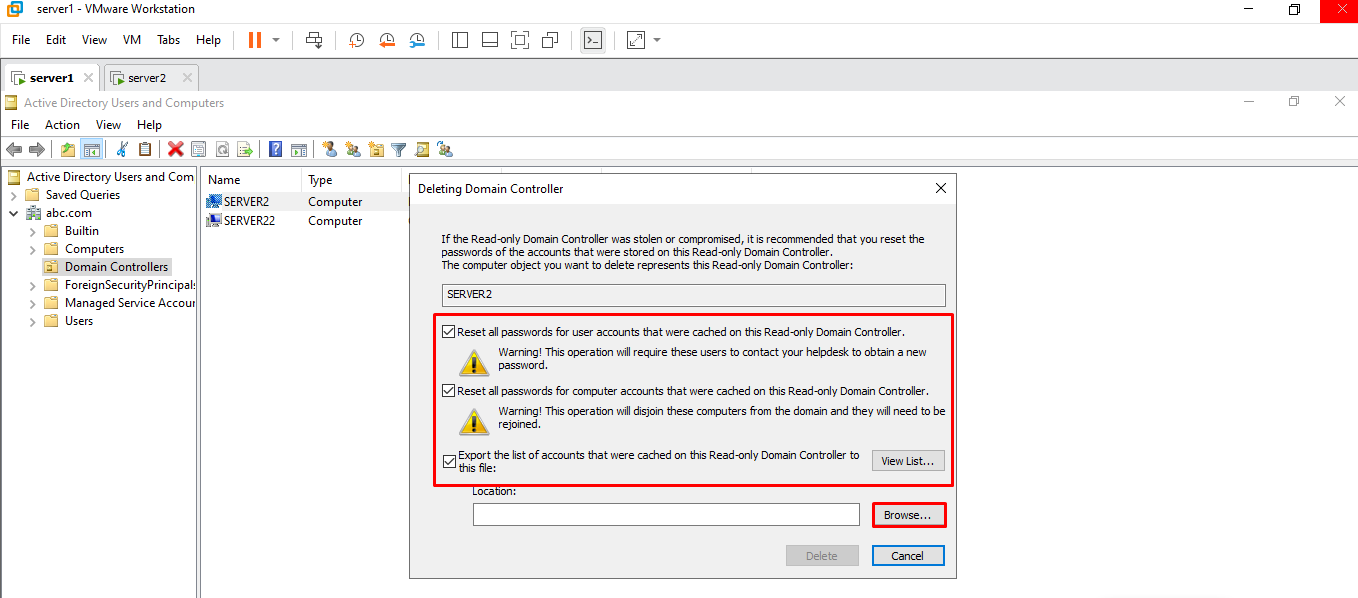
✓ব্রাউজ অপশনটি select করে, আমরা RODC export file নামে .csv extension দিয়ে এটি save করে নিচ্ছি।
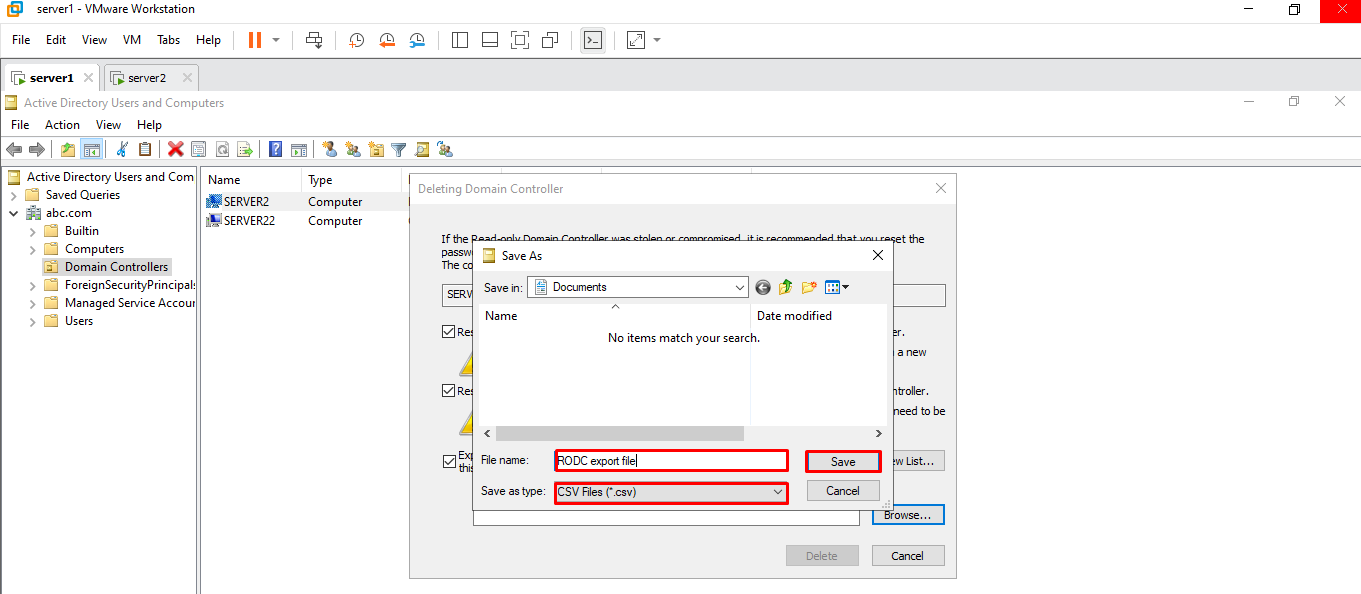
✓Delete Domain Controller ট্যাবটি open হলে, আমরা দেখতে পাচ্ছি warning messages, যেখানে বলা আছে, কম্পিউটারটি ডোমেইন থেকে অপসারিত হবে এবং লোকাল অ্যাডমিন দ্বারা rejoined করতে হবে। এবং সকল মেটাডেটা অপসারিত হয়ে যাবে, ডোমেইন কন্ট্রোলার অ্যাকাউন্ট থেকে OK ক্লিক করে নিবো।
✓Delete Domain Controller ট্যাবটি পপ আপ হলে, Yes অপশনটি select করে নিবো।
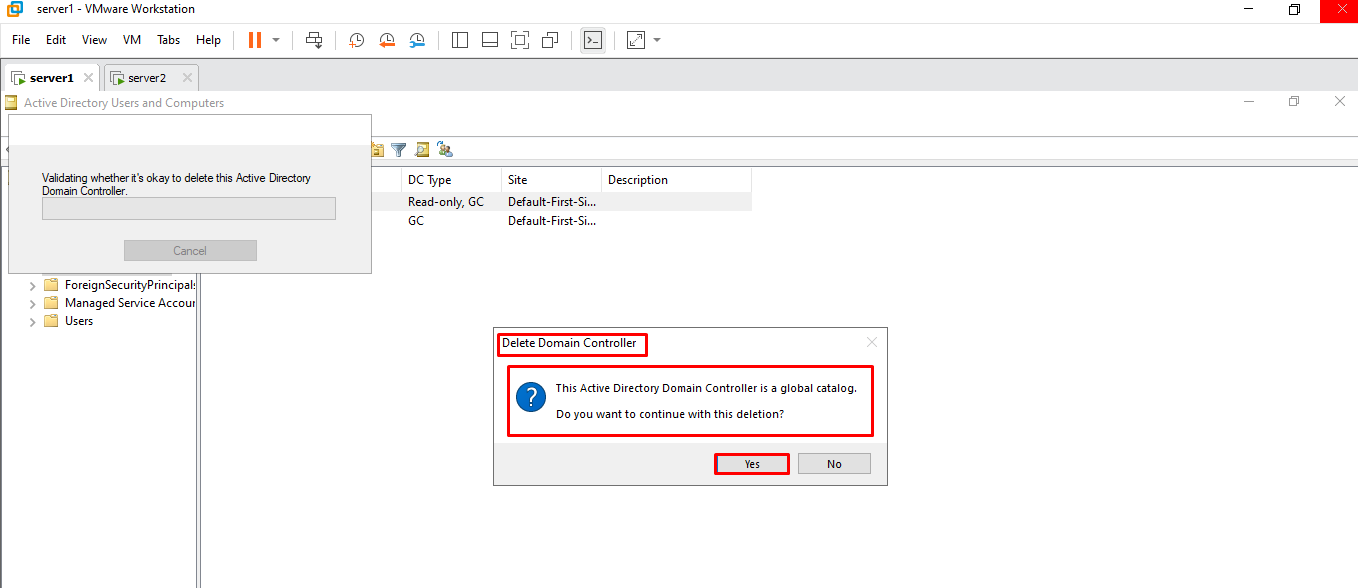
✓Domain Controllers অপশনটিতে এসে দেখতে পাচ্ছি, একটিমাত্র সার্ভার রয়েছে।
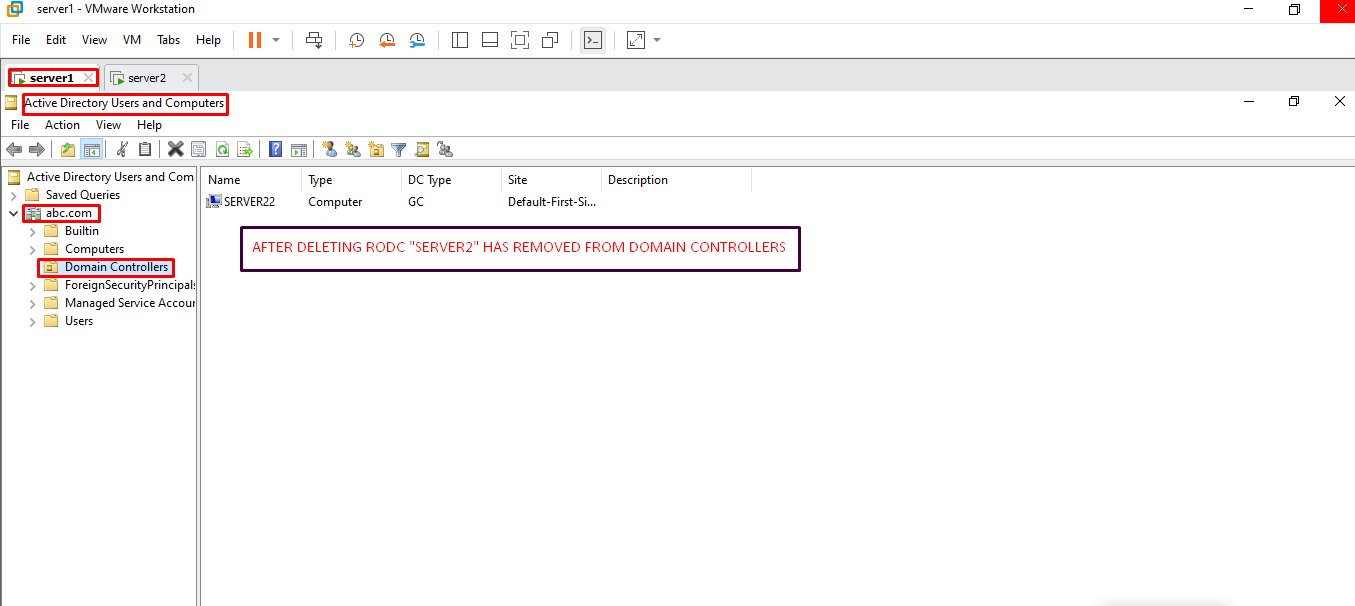
✓NTPadmin1 ইউজারটি দিয়ে লগ-ইন করার চেষ্টা করলে, দেখতে পাবো আমরা লগ-ইন করতে পারবো না, কারন Read Only Domain Controller-টি অপসারন করে দিয়েছি, এর সাথে সাথেও অ্যাকাউন্টটিও অলরেডি অপসারন হয়ে গিয়েছে।
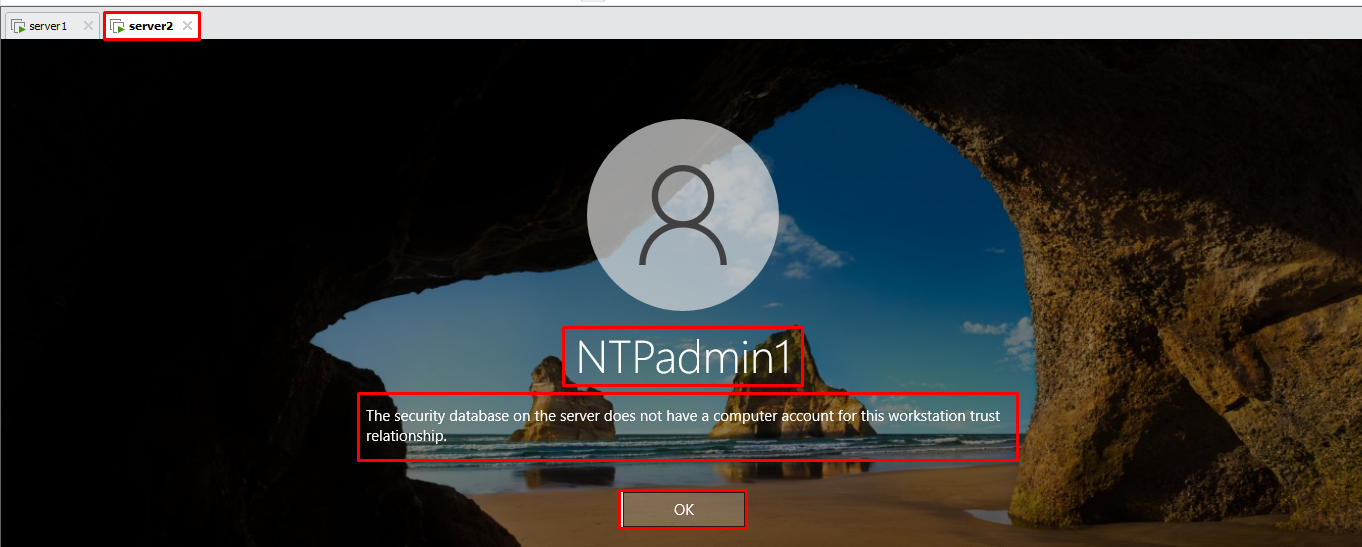
সুতরাং, আমরা আজকের এই টিউটোরিয়ালটিতে জানতে পারলাম –
✓GUI অর্থাৎ Graphical User Interface ব্যবহার করে Windows Server 2022-এ সার্ভার ম্যানেজার ব্যবহার করে Read Only Domain Controller কে Demote করা।
✓ Read Only Domain Controller-টি অপসারণের পর, তা যাচাই করে নেয়া।
আজকের টিউটোরিয়ালটি এই পর্যন্তই, এতখন সাথে থাকার জন্য সবাইকে জানাচ্ছি আন্তরিকভাবে ধন্যবাদ। আগামী টিউটোরিয়ালে আমরা উইন্ডোজ সার্ভারের অন্য একটি টপিক নিয়ে চলে আসবো আপনাদের মাঝে, সেই পর্যন্ত সবাই ভালো এবং সুস্থ থাকুন; লাইক, কমেন্ট এবং শেয়ার দিয়ে এইভাবেই সবসময় NTP Academia এবং NTP Solutions এর সাথেই থাকুন।
“Learning allows us to make sense of the world around us, the world inside of us, and where we fit within the world.So, keep learning with NTP Academia”
Sources: